修复无限战争错误 Bamberga
已发表: 2022-09-08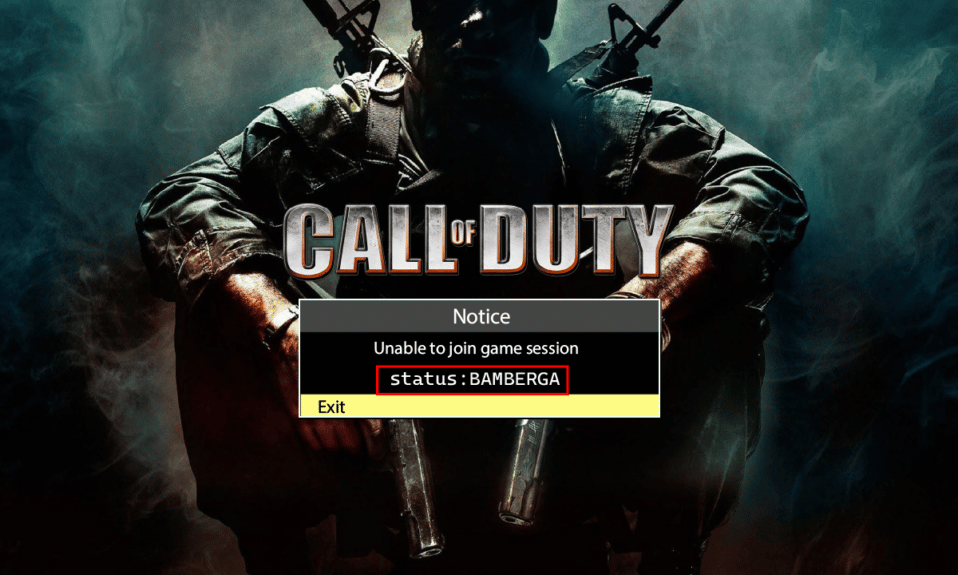
使命召唤无限战争是由Infinity Ward开发并由Activision发行的未来主义游戏。 尽管它在发布前受到了负面评价。 该游戏在发布后被认为是成功的。 但是,玩家报告在所有平台的游戏中都发生了 Infinite Warfare 错误 bamberga。 尤其是在尝试与朋友加入在线会话时,会发生这种类型的错误。 如果您正在寻找如何修复使命召唤无限战争错误 bamberga,那么您就在正确的文章中。 在这里,您将了解有效解决使命召唤无限战争错误 bamberga 问题的方法,并与您的朋友一起享受游戏的全部潜力。 那么,让我们开始吧。
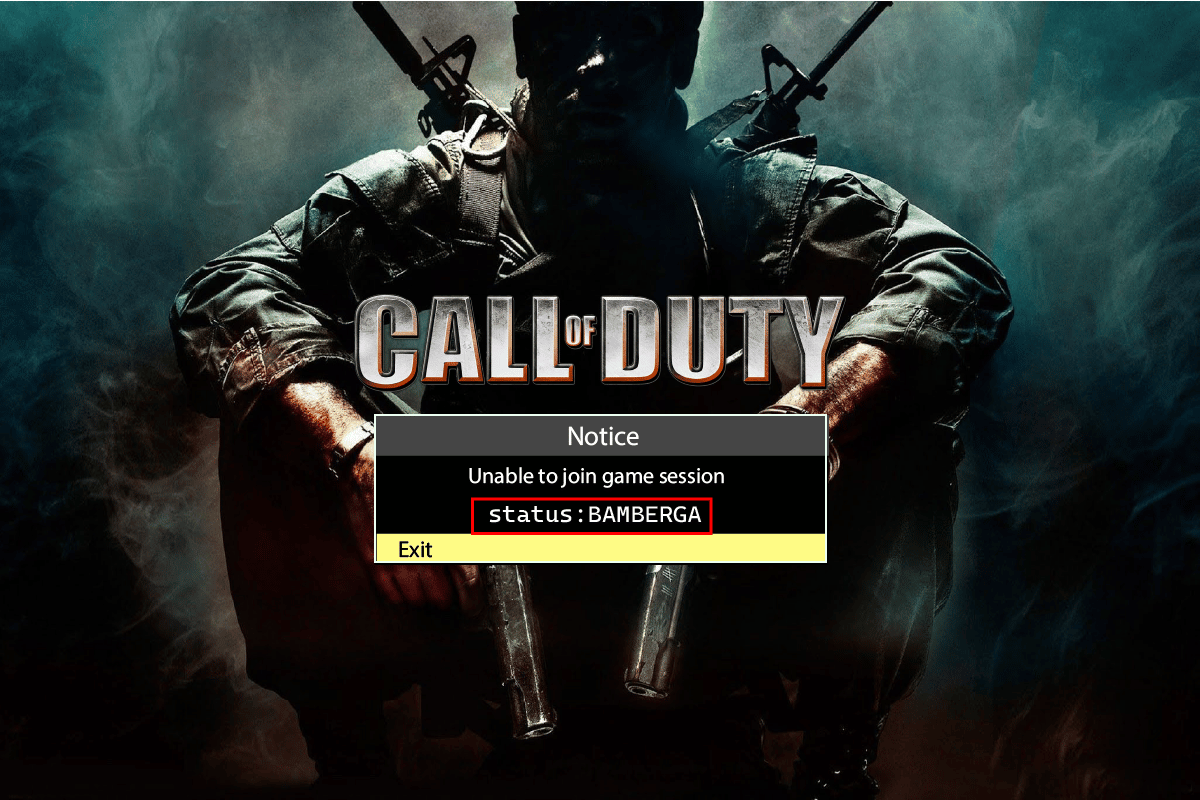
内容
- 如何修复无限战争错误班贝加
- 方法一:重启游戏
- 方法二:使用网络地址转换
- 方法 3:启用静态 IP
- 方法四:手动转发服务器端口
如何修复无限战争错误班贝加
在我们修复错误之前,让我们看看为什么会发生此错误的一些要点
- NAT 问题(网络地址转换)
- UPnP 被禁用
- 变化的IP地址
方法一:重启游戏
玩家报告说,通过重新启动游戏,他们可以解决 Infinite Warfare 错误 bamberga。 这适用于所有平台,即 PS4、Xbox One 和 PC。 完全退出游戏并重新启动控制台或PC,然后尝试再次在线连接,看看它是否有效。
方法二:使用网络地址转换
要访问互联网,设备需要一个公共 IP 地址。 网络地址转换的主要用途是将多个设备连接到一个 IP 地址。 这反过来又允许不同的设备进行连接。 这对于游戏很有用,玩家可以使用 NAT 在线聚会。 如果其中一台设备与 NAT 不一致,则游戏服务器将不接受您的连接,从而导致 Infinite Warfare 错误 bamberga。 检查您的设备是否禁用了NAT,根据不同的平台给出了三种不同的方法。 要检查状态,
选项 I:在 Windows 上
1. 同时按下Windows + I 键打开设置菜单。
2. 单击游戏以查看有关 NAT 的选项。
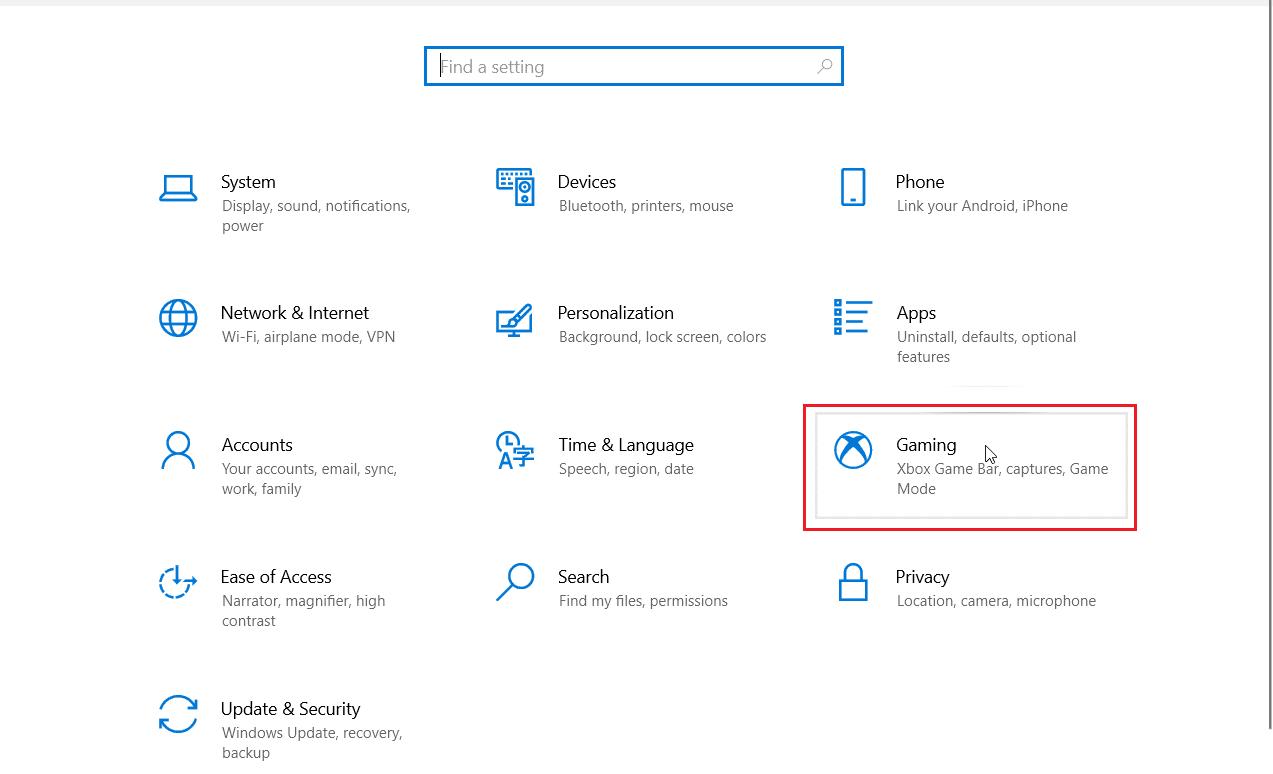
3. 在左侧窗格中单击Xbox 网络。
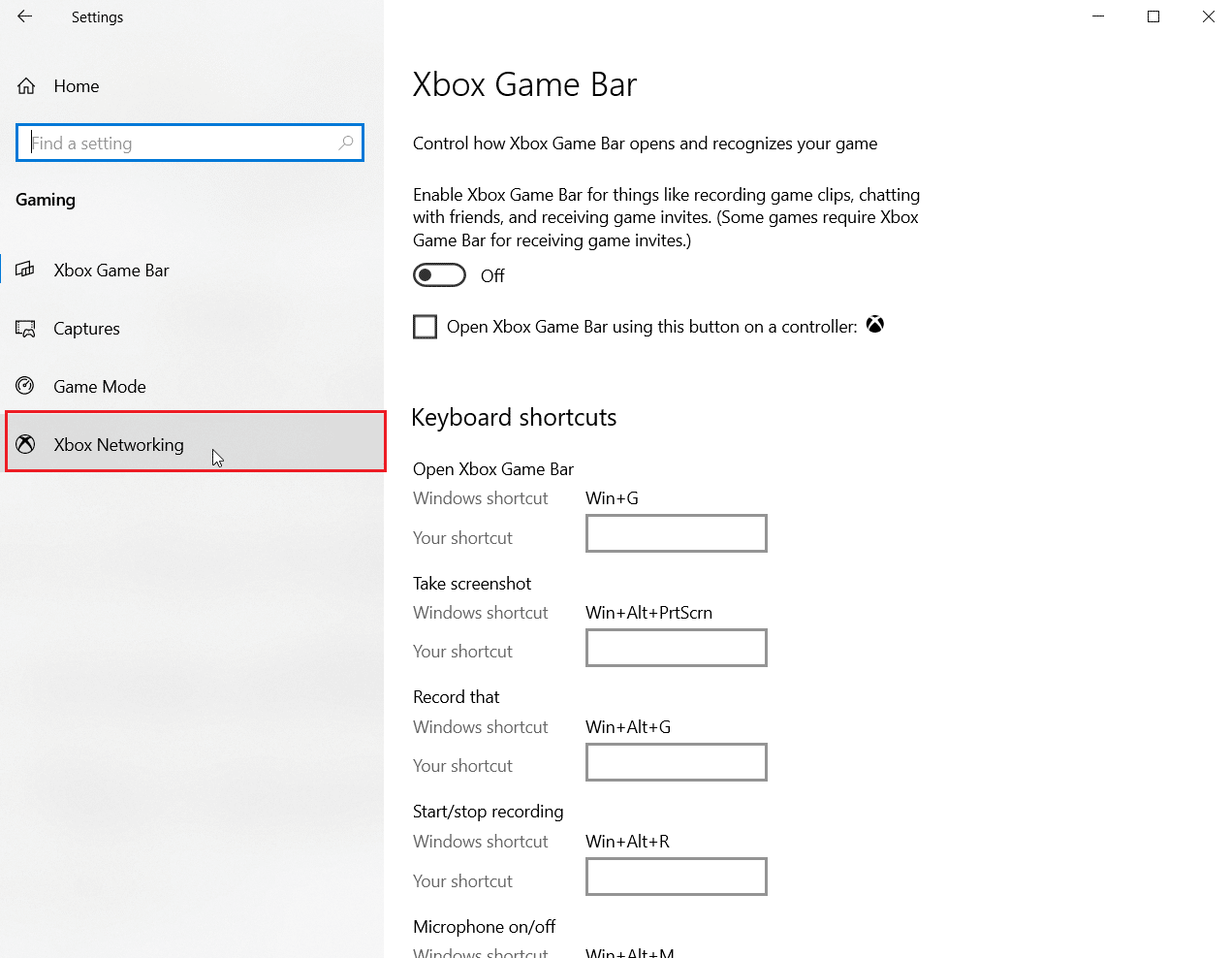
4. 在此菜单中,您可以查看 NAT 的类型。
5. 如果 NAT 类型显示Teredo 无法获得资格或已关闭,那么这一定是 Infinite Warfare 错误 bamberga 问题的原因。 您可以单击“修复它”按钮自动修复问题。
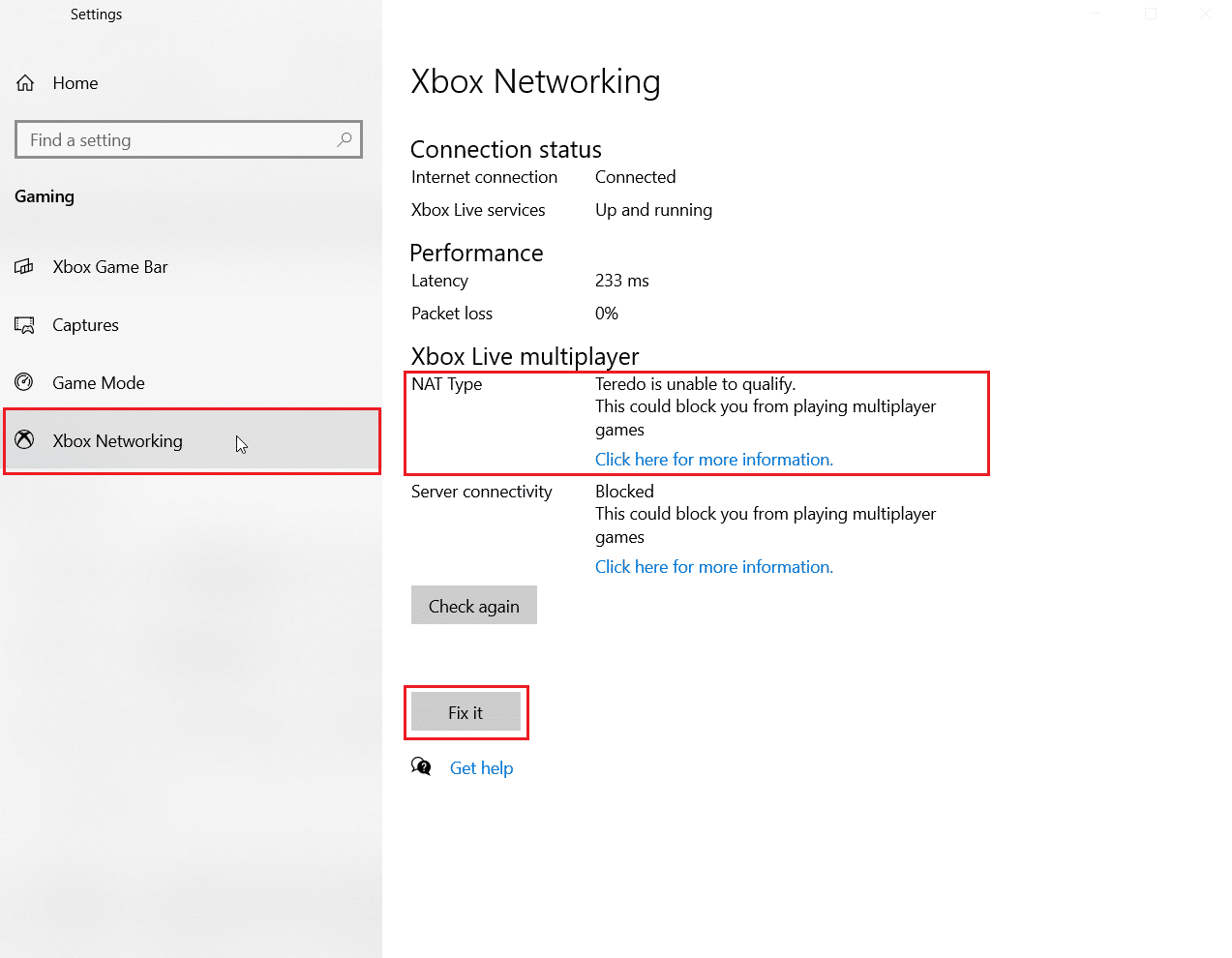
6. 如果问题仍然存在,则您的热点或路由器的互联网连接可能存在问题。
选项二:在 PlayStation 4 上
1. 在 PS4 的主屏幕中,导航到设置菜单。

2. 现在,点击Network ,此菜单将包含与 NAT 相关的选项。
3. 在网络菜单中,单击查看连接状态。
4. 将进行连接测试,等待它完成。
5. 现在,NAT 将显示在屏幕上。
注意:根据互联网连接和其他因素,NAT 类型将是您屏幕上显示的三种类型之一。 Playstation 4 系统的所有可能的 NAT 类型都是
- NAT 类型 1 = 打开
- NAT 类型 2 = 中等
- NAT 类型 3 = 严格关闭
6. 如果显示NAT 类型 1和NAT 类型 2 ,则问题与 NAT 无关。
另请阅读:修复 PS4 WiFi 代理服务器错误
选项 III:在 Xbox One 上
1. 按Xbox按钮调出指南菜单。
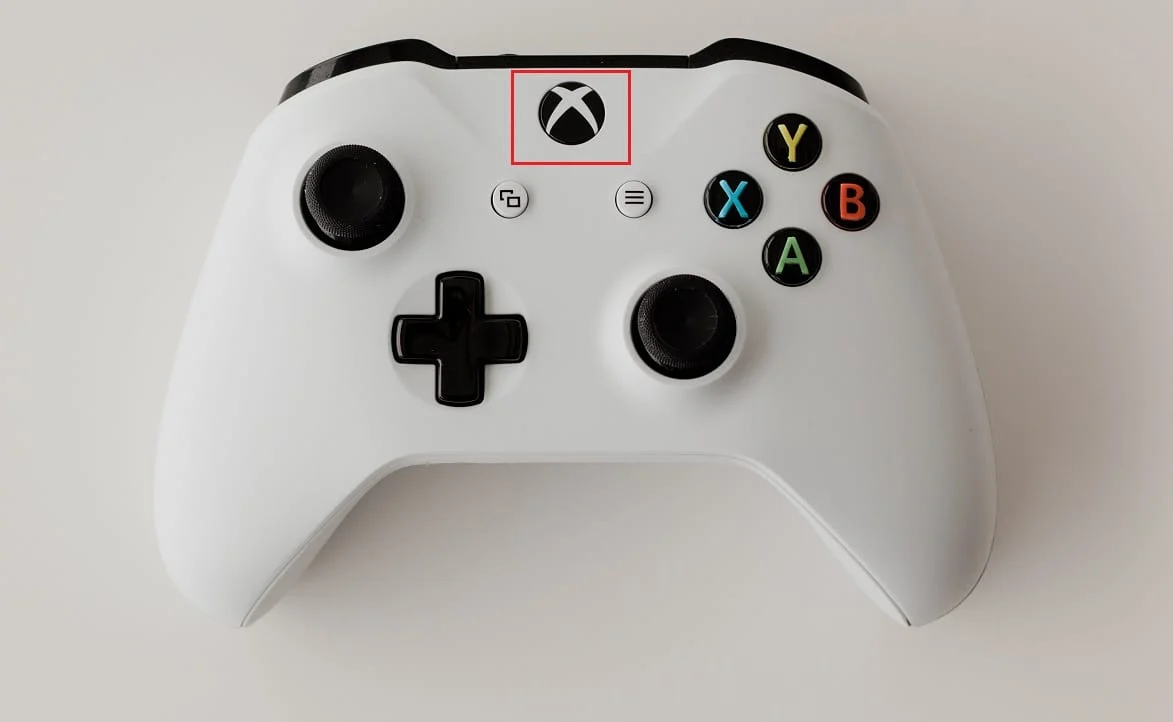
2. 然后,选择配置文件和系统 > 设置。
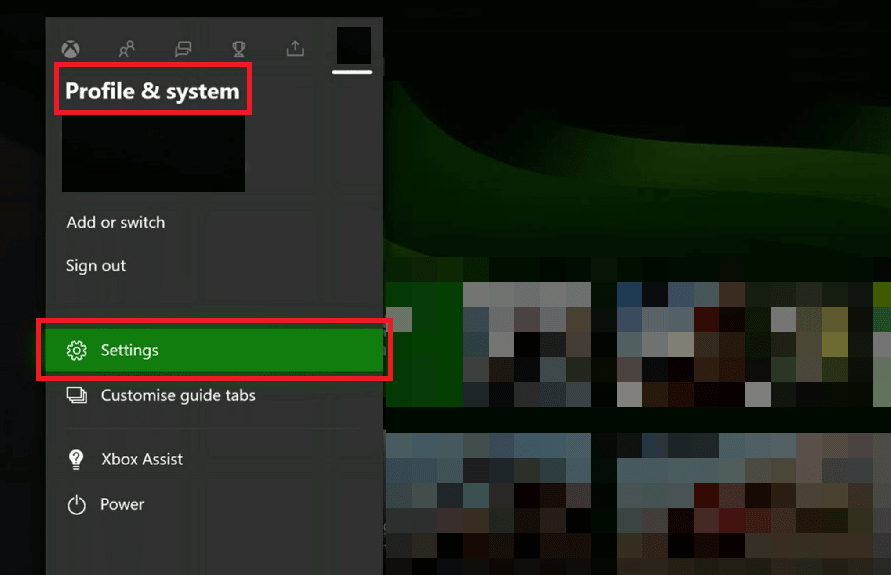
3. 在设置菜单中,导航到网络选项卡并单击网络设置。

4. 在下一个菜单中,在当前网络状态下,将显示NAT 类型。
5. 检查NAT 类型字段是Open还是Closed 。
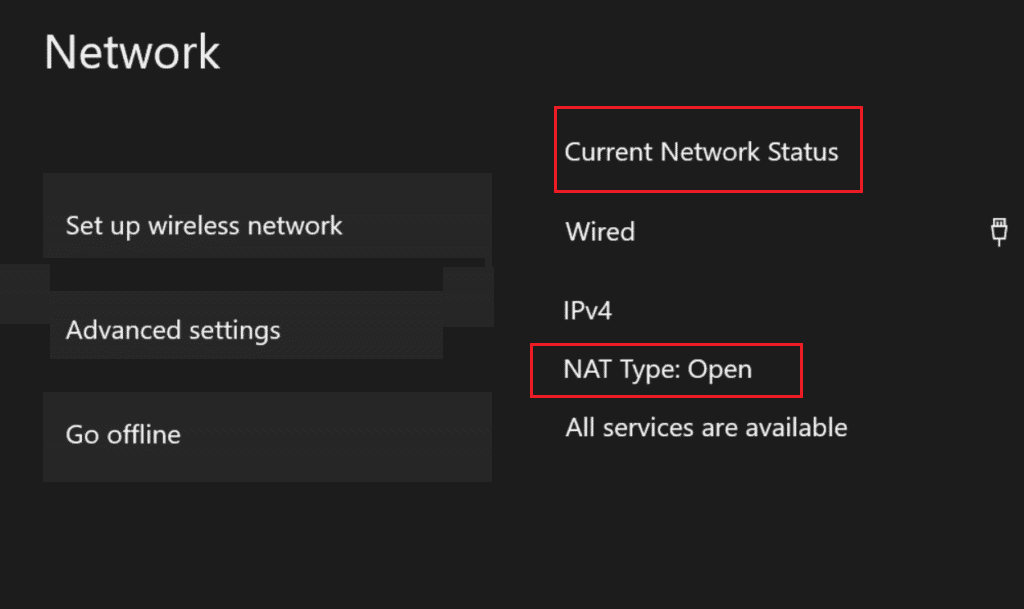

6. 如果显示已关闭,请按照以下方法操作。
选项 IV:启用 UPnP(如果 NAT 关闭)
如果 NAT 关闭,最常见的解决方法是启用 UPnP 功能。 通用即插即用功能是一组网络协议(指令),使不同的设备能够连接。 阅读我们关于如何在 PC 上更改 NAT 类型的指南。
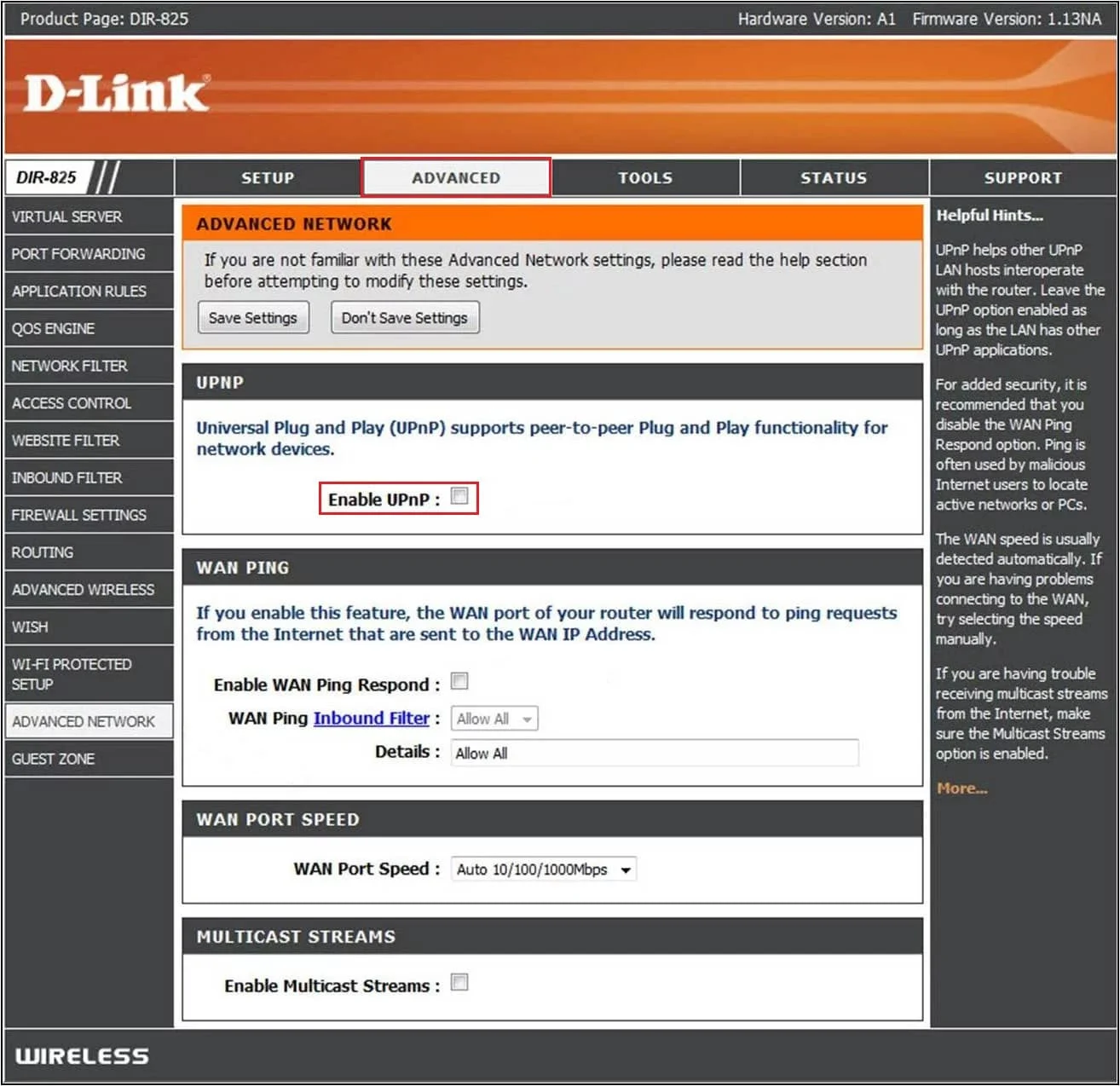
另请阅读:修复 CoD Black Ops 2 未处理的异常捕获错误
方法 3:启用静态 IP
在控制台的情况下,无限战争错误 bamberga 可能是由于 TCP/IP 设置不正确造成的。 所以你可以尝试实现一个静态IP地址,看看是否能解决问题。
选项 I:在 Windows 上
1. 按Windows 键,键入命令提示符并单击以管理员身份运行。
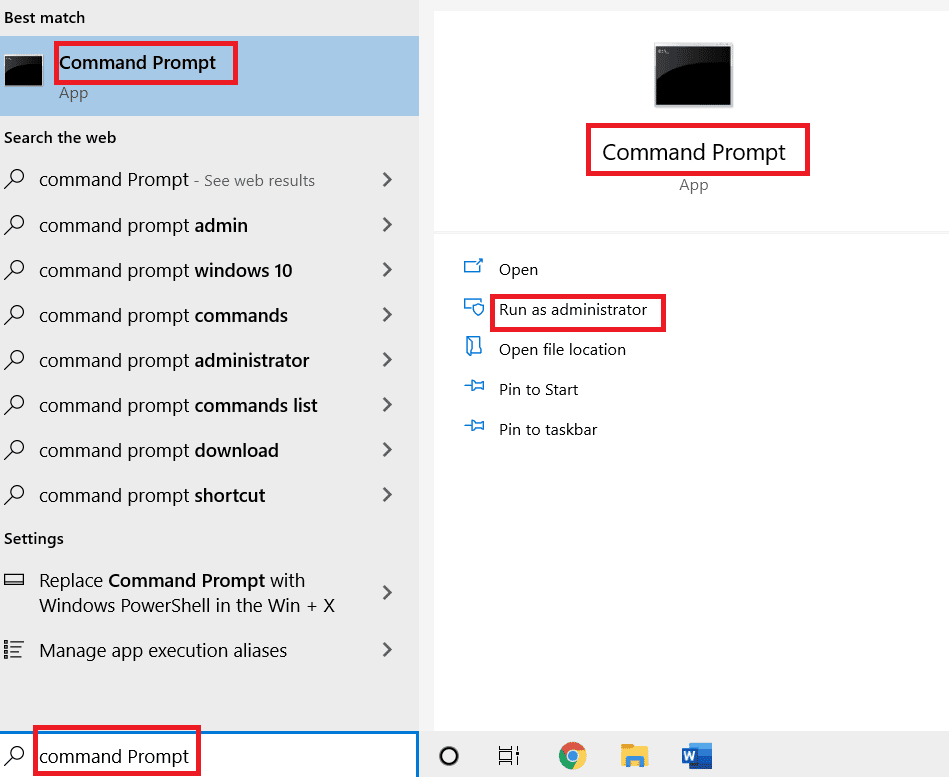
2.当用户帐户控制提示时单击是
3. 在CMD中,输入ipconfig并按Enter 键。 知道IPV4地址。
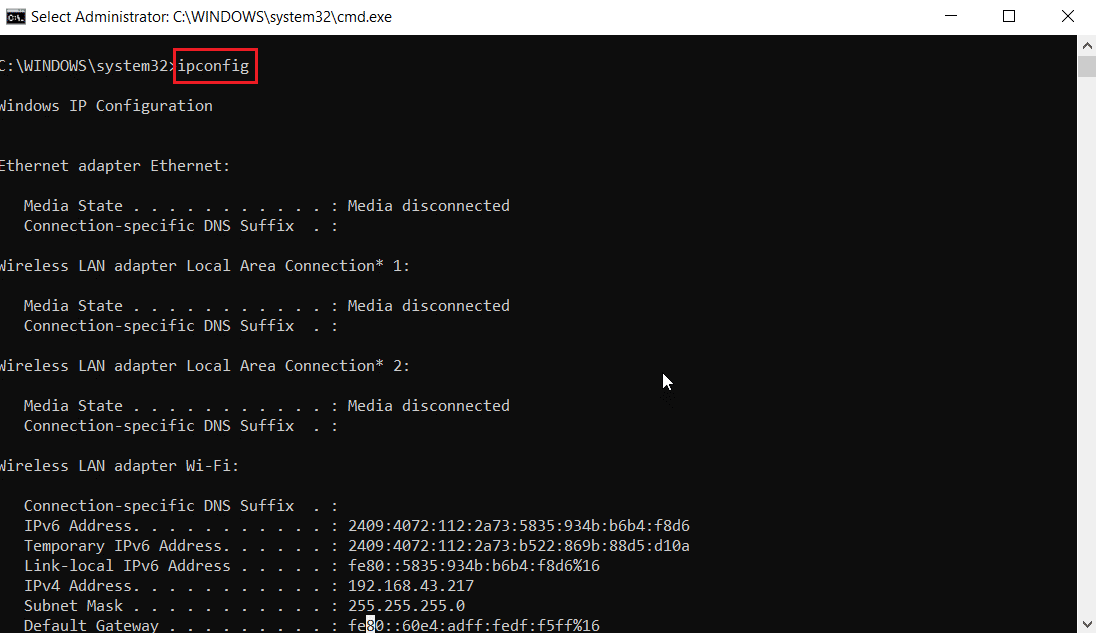
4. 记下IPv4 地址、子网掩码和默认网关。
选项二:在 PlayStation 4 上
1. 进入设置菜单并选择网络设置。
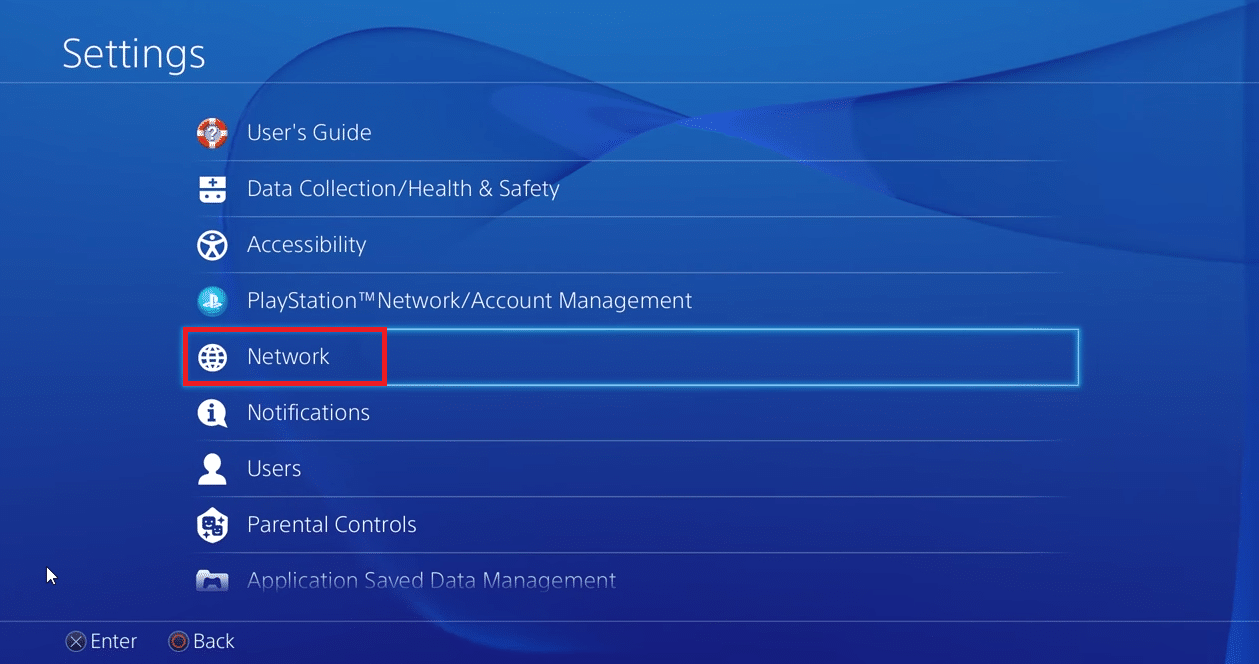
2. 选择查看连接状态选项。
3. 现在,导航到设置 Internet 连接并选择自定义选项。
4. 在这里,更改为Manual ,此菜单将让您手动设置网络。
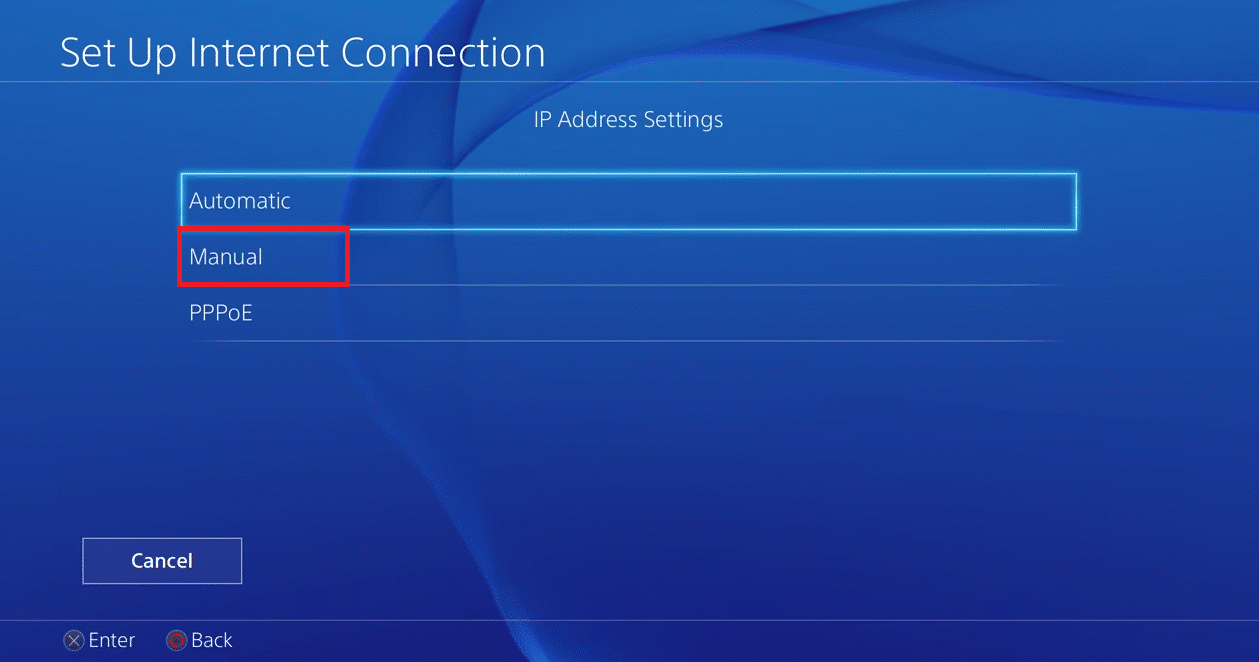
5. 填写您在 PC 上记下的 IPv4 地址、子网掩码和其他详细信息。
选项 III:在 Xbox One 上
1. 启动Xbox设置菜单。
2. 然后,导航到常规设置。
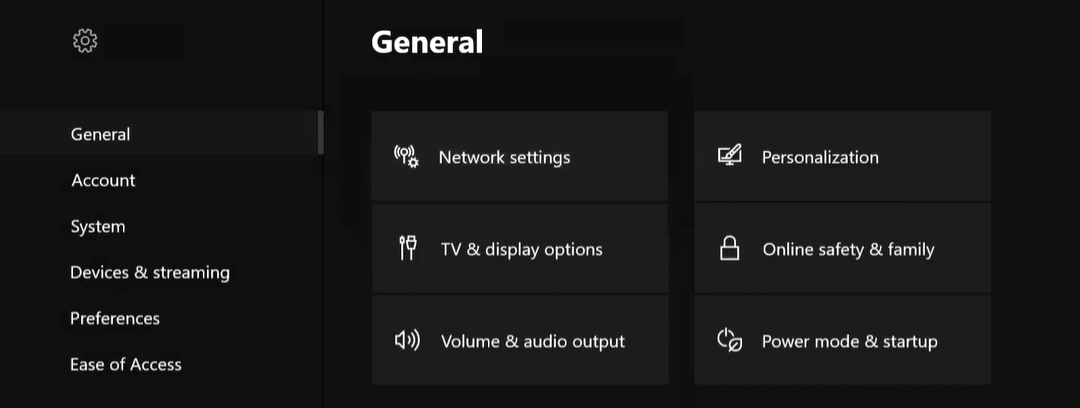
3. 现在,进入网络设置以访问设置静态 IP 的设置。

4. 最后,选择高级设置。
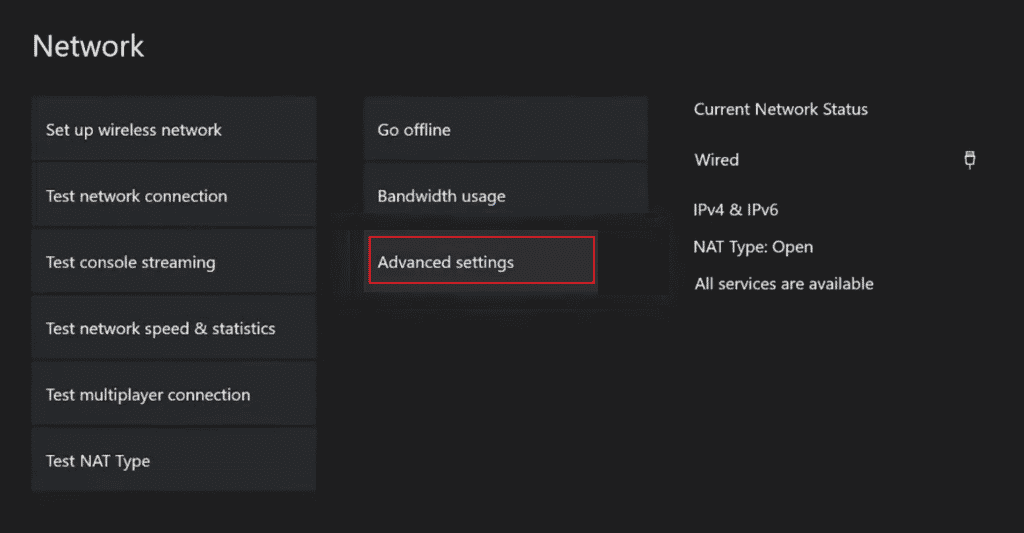
5. 填写您之前记下的所有值。 重新启动系统,看看 Infinite Warfare 错误 bamberga 问题是否已解决。
另请阅读:修复 Xbox Live 错误代码 80072EF3
方法四:手动转发服务器端口
如果您的路由器较旧或不支持 UPnP,则需要在路由器中手动转发端口,这样做将与服务器建立成功连接。
1. 登录您的路由器主页,点击高级选项并进入端口转发菜单。
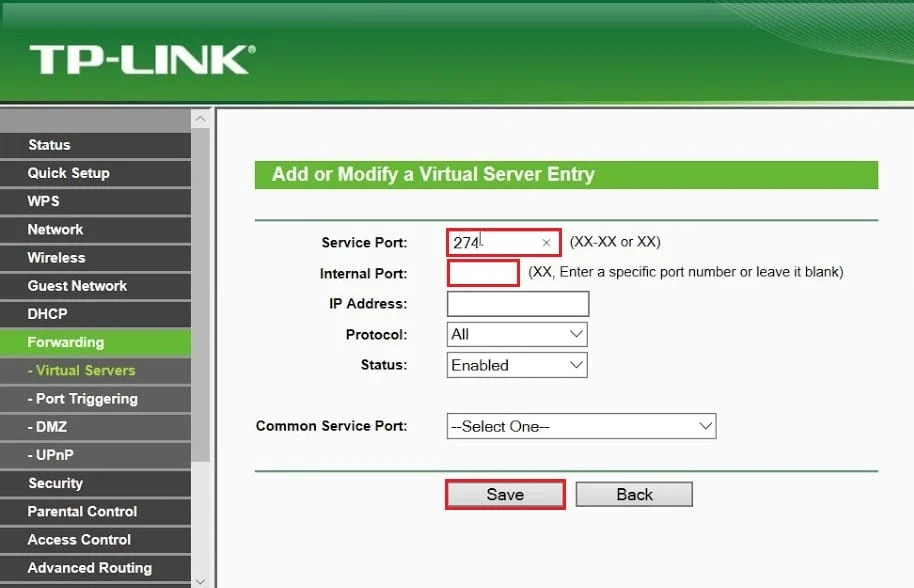
2. 下面给出了每个系统的 UDP 和 TCP 端口。 根据您玩游戏的平台输入端口。
- 个人电脑 (TDP):3074、27015-27030、27036-27037
- 电脑 (UDP):3074、4380、27000-27036
- PS4 (TCP):80、443、1935、3074、3478-3480
- PS4 (UDP):3074、3478-3479
- Xbox One (TCP):53、80、3074
- Xbox One (UDP):53、88、500、3074、3076、3544、4500
3. 输入数值后重启路由器、控制台或PC。 这将修复使命召唤无限战争错误 bamberga。
常见问题 (FAQ)
Q1。 班贝加错误是什么意思?
答。 播放器在线连接时发生错误; 其原因可能是由于关闭了 NAT 和/或路由器中的 TCP/IP 设置不正确。
Q2。 如何修复班贝加错误?
答。 此错误有多种修复方法。 查看文章以解决问题。
Q3。 为什么使命召唤无限战争总是崩溃?
答。 可能存在 RAM 问题或其他系统问题,请尝试重新启动系统以解决错误。
推荐的:
- 修复脚本诊断本机主机不工作
- 修复 Windows 10 中的 MultiVersus 黑屏问题
- 修复 Windows 10 中的 CS GO 更新下载错误
- 修复 Windows 10 中的使命召唤战区开发错误 6635
我们希望上面关于如何修复无限战争错误 bamberga的文章能帮助您解决问题。 不要忘记对任何查询或建议发表评论。
